Cómo activar AirPods en iPhone
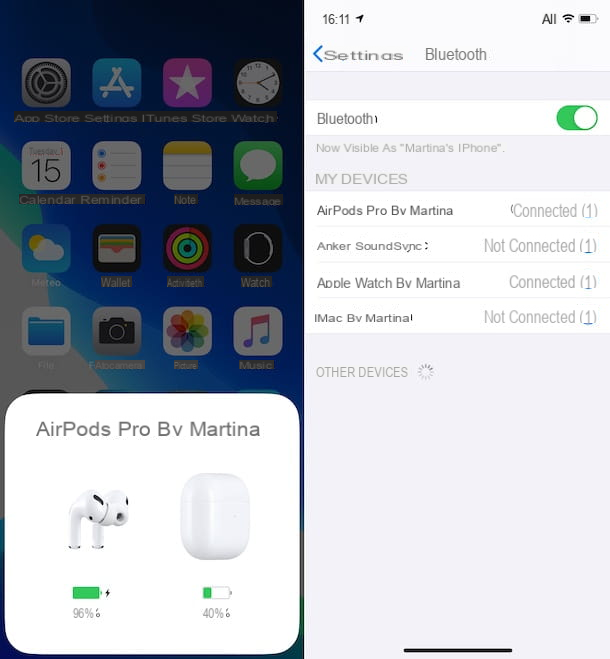
¿Eres dueño de un iPhone y te gustaria entender cómo activar AirPods ¿luego? Explicaré de inmediato cómo hacerlo.
Primero, cuide de habilitar Bluetooth en su teléfono inteligente Apple. Para ello, tome el dispositivo, desbloquéelo, acceda a la pantalla de inicio, seleccione el icono de ajustes (el que tiene la forma de rueda de engranaje) y toca el elemento Bluetooth: en la nueva pantalla que se le muestra, luego suba ON el interruptor ubicado al lado del artículo Bluetooth:.
Como alternativa a lo que acabo de indicar, puede habilitar Bluetooth desde el Centro de control de iOS. Para hacer esto, en un iPhone con Face ID, deslice hacia abajo desde la esquina superior derecha de la pantalla, mientras que en un iPhone con un botón de Inicio, deslice hacia arriba desde el borde inferior de la pantalla. Luego presione el botón con el "B" estilizada, de tal manera que desde gris diventi blu.
En este punto, tome el patria potestad de los AirPods con los auriculares adentro, acérquelo al iPhone y abra el relativo cubierta, manteniendo su teléfono inteligente desbloqueado. Después de hacer esto, se le mostrará en la pantalla del iPhone un 'animazione que representa los AirPods y un botón para iniciar la configuración.
Luego presione el botón conectar apareció en la pantalla y espera a que se complete el proceso de emparejamiento. Cuando vea aparecer una animación en la pantalla que indica el nivel de carga de los auriculares y la funda, presione el botón final y finalmente puedes comenzar a usar los AirPods.
Si aún no ha configurado el uso de "Hola Siri" en el iPhone y si tienes AirPods o AirPods Pro de segunda generación, también se iniciará el procedimiento para configurar la función en cuestión, que se puede explotar tanto desde el smartphone como actuando directamente desde los auriculares.
En este punto, el procedimiento para activar AirPods en iPhone se puede decir que ha terminado. Los auriculares, de hecho, deberían finalmente estar habilitados y puede comenzar a usarlos para hacer llamadas telefónicas, reproducir el audio de su contenido favorito y habilitar el uso de Siri. También tenga en cuenta que, una vez que se activan los AirPods en el iPhone, se vuelven inmediatamente utilizable también en todos los demás dispositivos producido por la empresa de Cupertino y conectado al mismo Apple ID, sin tener que repetir todas las operaciones necesarias para volver a establecer la conexión.
Cuando ya no necesite usar AirPods, por desconectarlos desde el iPhone solo necesita quitarse los auriculares de los oídos y guardarlos en su estuche. Al usarlos más tarde, se habilitarán nuevamente para su uso y se conectarán automáticamente al último dispositivo que se usó con ellos.
Alternativamente, puede desconectar los auriculares sin volver a colocarlos en su estuche, yendo a su pantalla de configuración, tocando el ícono de ajustes que encuentra en la pantalla de inicio de iOS, luego en el elemento Bluetooth:, luego en el "yo" colocado al lado de la nombre de los AirPods en la lista de dispositivos conectados y tocando el elemento Desconecta este dispositivo.
Si, por el contrario, deseas disociar los AirPods del iPhone, eliminando así permanentemente la conexión entre los dispositivos, después de acceder a la pantalla de configuración de los auriculares (procediendo como indiqué anteriormente), seleccione la redacción Olvida este dispositivo y ya está.
Cómo activar el micrófono AirPods
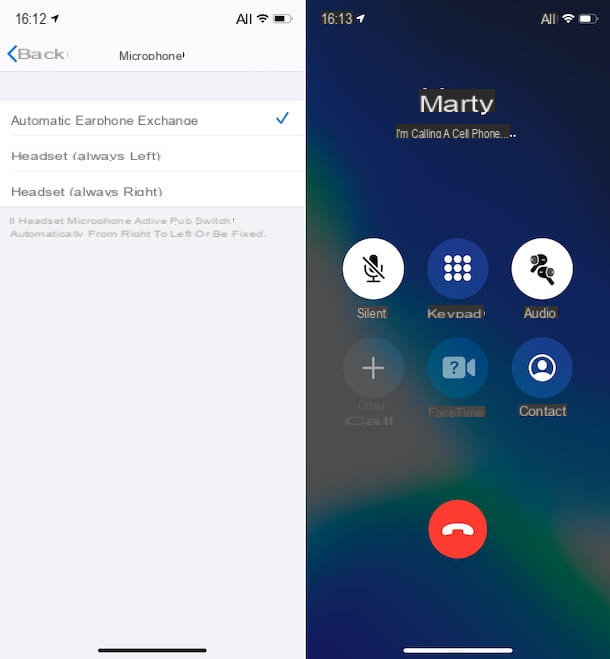
Ahora veamos cómo ajustar algunas de las principales opciones relacionadas con el funcionamiento de los auriculares de Apple. Para ser precisos, si lo que le interesa hacer es activar micrófono AirPods, o mejor dicho, gestionar el funcionamiento de este último según tus necesidades (que por defecto siempre está habilitado), el primer paso que debes dar, después de conectar los auriculares al iPhone, es tocar el icono de ajustes presente en la pantalla de inicio de iOS y seleccione el elemento Bluetooth: desde la siguiente pantalla.
En este punto, seleccione el "yo" que encuentras junto al nombre de los AirPods en la lista de dispositivos Bluetooth y, en la siguiente pantalla, toque la redacción micrófono. Ahora, seleccione la opción Auriculares (siempre a la izquierda) o ese Auriculares (siempre a la derecha) para activar, respectivamente, siempre solo el micrófono del auricular izquierdo o derecho.
Alternativamente, puede elegir la opción Cambio automático de auriculares (que es el predeterminado), que le permite habilitar el micrófono en ambos AirPods y que detecta si solo se usa un auricular, activando automáticamente el micrófono en este último.
Y si tu problema es que estás haciendo una llamada telefónica usando los AirPods pero tu interlocutor no puede escuchar tu voz, es evidentemente porque has desactivado el micrófono durante la llamada. Para remediar esto, toque el botón Muto (el que tiene el micrófono barrado) que encuentre en la pantalla de llamada telefónica, de modo que desde blanco te conviertes en no de colores, y eso es todo.
Cómo activar Siri AirPods
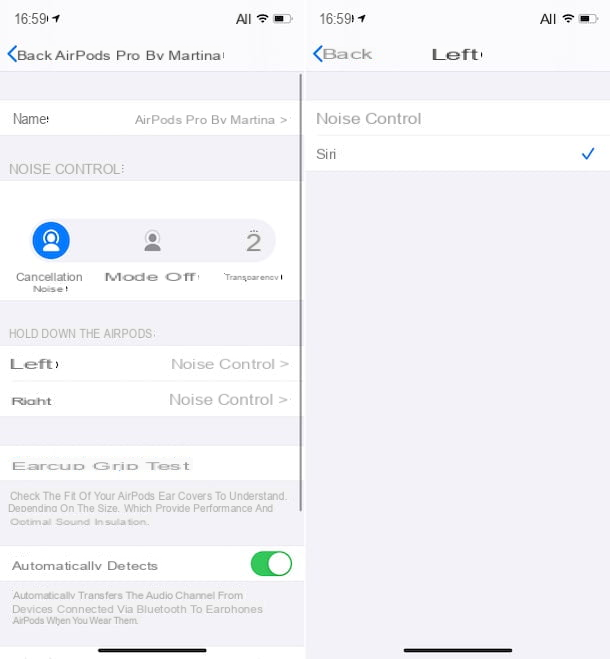
Los AirPods también se pueden usar para llamar a Siri y hablar con el asistente virtual de Apple sin tener que tener necesariamente el iPhone a mano. Para utilizar esta función y, por tanto, activar Siri AirPods, solo di la oración "Hola Siri" cuando te pones los auriculares.
Si el asistente de Apple no se activa es evidentemente porque aún no has configurado el uso de "Hey Siri" en tu iPhone, o porque has desactivado la función. En ambos casos, para solucionarlo, toque el icono ajustes que se encuentra en la pantalla de inicio de iOS, seleccione la opción Siri y búsqueda en la siguiente pantalla y abre ON el interruptor Habilita "Hey Siri". Para obtener más detalles, puede consultar mi guía específica sobre cómo habilitar Siri.
Si no estás interesado en utilizar la función "Hey Siri", o quieres una forma alternativa de llamar al asistente de Apple, te informo que también puedes simplemente tocar los auriculares. De hecho, de forma predeterminada, si está utilizando los AirPods de primera y segunda generación, toque dos veces en uno de los auriculares Siri se llama instantáneamente, mientras que en AirPods Pro es necesario presione y mantenga presionado el sensor de presión.
Sin embargo, si lo desea, puede cambiar el comportamiento que se acaba de describir de acuerdo con sus necesidades y preferencias. Para hacer esto, seleccione el icono de ajustes presente en la pantalla de inicio de iOS, toque el texto Bluetooth: y presiona "yo" que encuentras junto al nombre de los auriculares, en la lista de dispositivos disponibles.
Ahora, si está utilizando AirPods de segunda generación, elija la opción Siri en la sección Toca dos veces los auriculares, mientras que si posee los AirPods Pro, toque los elementos Siniestro y / o Destro que encuentras en la sección Mantenga presionados los AirPods y selecciona la opción Siri para el auricular de su interés.
Cómo activar Hearing AirPods
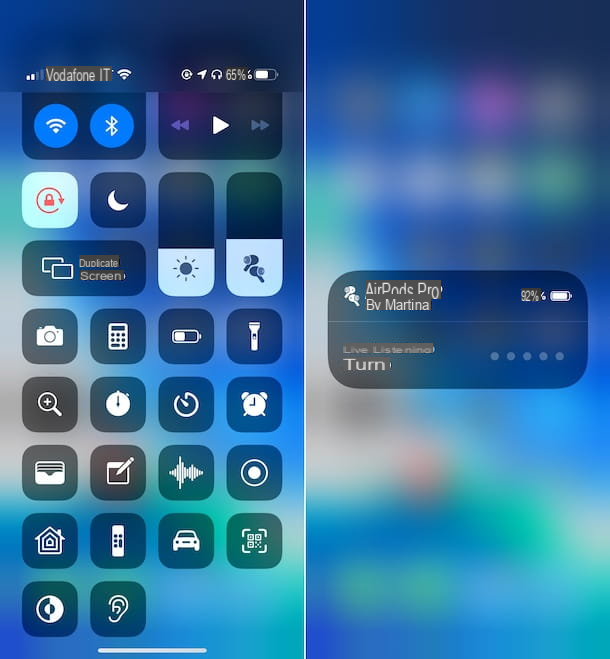
La función Escucha en vivo, más conocido por la abreviatura de audiencia, es una característica especial implementada en iOS (así como en iPadOS), que permite utilizar el iPhone como micrófono, enviando el audio "recogido" por este último a los AirPods o en cualquier caso a los auriculares conectados al smartphone, para mejorar la calidad de escucha.
Si te interesa activar Audífonos AirPods, primero invoca el Centro de control de iOS, procediendo de la siguiente manera: en un iPhone con Face ID, deslice hacia abajo desde la esquina superior derecha de la pantalla, mientras que en un iPhone con el botón Inicio, deslice hacia arriba desde el borde inferior de la pantalla. A continuación, toque el botón con eloreja y toca el elemento Escucha en vivo, para que la redacción Apagado a continuación se cambia a Acceso.
Una vez hecho esto, en el panel dedicado a la función Audición en el Centro de control de iOS también verá la nivel de audio recogido por el micrófono del iPhone. Además, si sale del Centro de Control, puede acceder rápidamente a la sección del mismo dedicada a la función Audición pulsando sobre eletiqueta roja con micrófono que se muestra en la parte superior izquierda de la pantalla cuando la función está habilitada.
Luego, cuando lo desee, puede deshabilitar la funcionalidad en cuestión simplemente llamando al Centro de control, tocando el botón con eloreja y presionando en la redacción Escucha en vivo en el cuadro que aparece, de modo que el elemento Acceso subyacente se cambia a Apagado.
Si, al acceder al Centro de Control de iOS, no puede ver el botón para activar la función Audición, para remediarlo, toque el icono del ajustes presente en la pantalla de inicio, toque el texto Centro de control, entonces eso Personalizar controles y presiona el botón (+) que encuentras al lado del artículo audiencia, en la sección Controles adicionales colocado en la parte inferior (para que se mueva a la sección Incluir, arriba).
Cómo activar AirPods en iPad
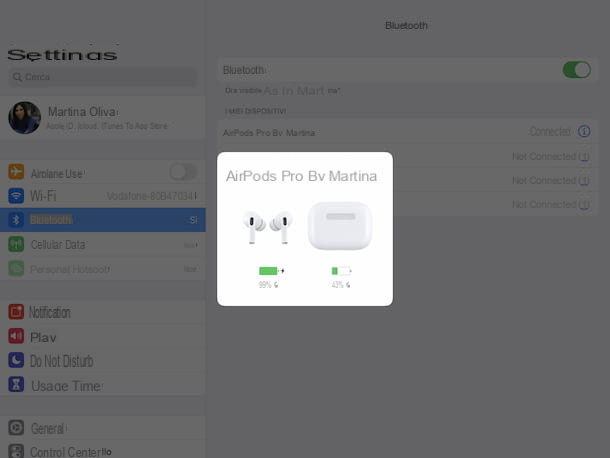
Tienes una tableta de la marca Apple y te preguntas si eso es posible activar AirPods en iPad? La respuesta es sí. Para ello, lo único que tienes que hacer es seguir el mismo procedimiento que ya te he descrito en el capítulo dedicado al iPhone (también en lo que se refiere a la desconexión y disociación), absolutamente nada cambia.
Y si ya tienes configurado el uso de los AirPods en otro dispositivo de la empresa "manzana mordida" conectado al mismo ID de Apple emparejado con el iPad, no tendrás que realizar ningún procedimiento de activación en tu tableta, ya que los auriculares se configurarán automáticamente y podrás empezar a usarlos inmediatamente seleccionándolos en el menú de salida de audio o Bluetooth.
Cómo activar AirPods en Mac
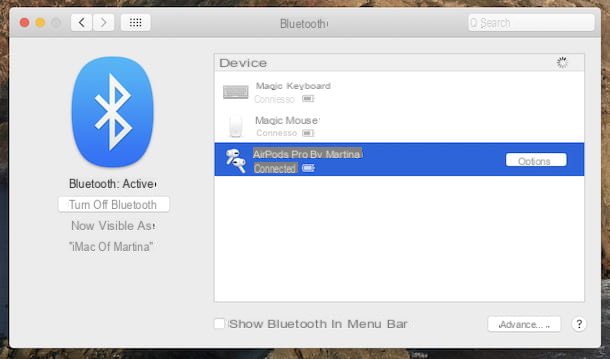
Si te interesa entender cómo activar AirPods en Mac, Te informo que si previamente ya habías habilitado el uso de los auriculares en otro dispositivo asociado con el mismo ID de Apple (por ejemplo en el iPhone, como te expliqué en el paso al principio de la guía), los auriculares se esté listo de inmediato para su uso también en macOS.
Sin embargo, si este no es tu caso, para activar los AirPods en macOS tienes que intervenir directamente en el ordenador. Para hacer esto, trae la patria potestad de cargar los AirPods con los auriculares insertados en el interior, abra el cubierta y, desde tu Mac, haz clic en el icono Preferencias del Sistema (el que tiene el rueda de engranaje) ubicado en el Barra de muelle.
Luego haga clic en la entrada Bluetooth: presente en la ventana emergente y asegúrese de que el texto aparece a la izquierda Bluetooth: activo (indica que la conectividad Bluetooth está habilitada). Si, por otro lado, la redacción Bluetooth: no activo, haga clic en el botón Enciende bluetooth reparar.
Después de completar los pasos anteriores, ubique el nombre de los AirPods en la lista de dispositivos Bluetooth disponibles para la conexión, selecciónelos y haga clic en el botón correspondiente conectar. Después de habilitar con éxito la conexión entre los AirPods y la Mac, puede usarla para reproducir el audio de la computadora.
Como alternativa a lo que acabo de indicar, puedes establecer la conexión con los AirPods a través de la barra de menú de macOS, pinchando en el icono del Bluetooth: (el que tiene el "B" estilizada) ubicado en la parte superior derecha y seleccionando el nombre de los auriculares en el menú que aparece.
Si no puede ver el icono de Bluetooth en la barra de menú, vaya a la sección para solucionarlo Preferencias del sistema> Bluetooth macOS y, en la pantalla que se muestra, marque la casilla junto al elemento Mostrar Bluetooth en la barra de menú que se encuentra en la parte inferior.
Cuando ya no necesite AirPods, por desconectarlos de su Mac, simplemente quítese los auriculares de los oídos y guárdelos en su estuche. Usándolos más tarde, los AirPods estarán listos para usarse nuevamente.
Alternativamente, puede desconectar los AirPods yendo a la sección Preferencias del sistema> Bluetooth macOS, haciendo clic derecho en el nombre de los auriculares que encuentras en la lista Dispositivos y seleccionando el artículo Desconectar en el menú que se abre. Aún desde el mismo menú, opcionalmente puede seleccionar la opción Eliminar para desvincular permanentemente los AirPods de su computadora.
Cómo activar AirPods en Android
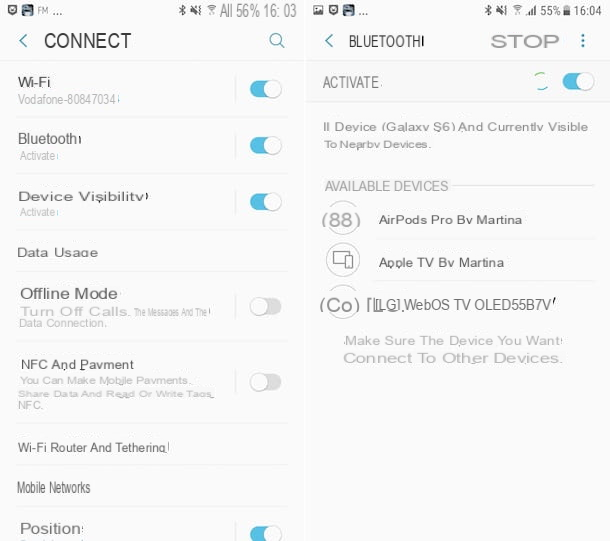
Como había anticipado en la apertura de la publicación, es posible habilitar el uso de AirPods incluso en dispositivos que no sean Apple. Hablando de eso, si estás interesado activar AirPods en Samsung o en cualquier otro Teléfono inteligente o tableta Android, primero debe habilitar Bluetooth en el dispositivo de su interés.
Entonces, para activar AirPods en Android, tome su teléfono inteligente o tableta, desbloquéelo, acceda a la pantalla de inicio y / o al cajón y toque el icono de ajustes (el que tiene la forma de rueda de engranaje). En la nueva pantalla que aparece, seleccione la redacción Conexiones, entonces eso Bluetooth: y subir ON su interruptor.
Alternativamente, puede activar Bluetooth en Android actuando en el Centro de notificaciones. Para hacer esto, recuerde este último deslizando el dedo de la parte superior a la inferior de la pantalla y seleccione elicono de la "B" estilizada presente en el menú que se le muestra, de modo que le gris diventi Colorido.
En este punto, finalmente puede continuar estableciendo la conexión entre los AirPods y su dispositivo. Para hacer esto, tome el patria potestad auriculares con los AirPods adentro, luego abra el cubierta y mantén el botón de configuración que está en la parte de atrás, hasta que elluz indicadora de estado no comienza en blanco parpadeante.
Luego, ve a la sección Configuración> Conexiones> Bluetooth de Android y seleccione el nombre de los AirPods de la lista de dispositivos disponibles. Una vez que haya habilitado el uso de AirPods en su dispositivo, finalmente puede comenzar a usarlos para hacer y recibir llamadas telefónicas y para la reproducción de audio.
Sin embargo, ten en cuenta que, como había anticipado al principio de la guía, en Android algunas funciones de los AirPods son limitadas en comparación con lo que se ofrece en los dispositivos de Apple. Para ser precisos, lo que no se puede hacer es llamar al asistente de voz de Google con toque o presión, ver el porcentaje de carga de la funda y de los auriculares individuales y aprovechar la pausa automática quitándose unos auriculares de la oreja, a menos que no se recurra a el uso de algunos aplicación de terceros. Más info aquí.
En cuanto a la desconexión de los AirPods desde su teléfono inteligente o tableta, puede hacerlo seleccionando el elemento Disociar desde la pantalla visible después de llegar a la sección Configuración> Conexiones> Bluetooth de Android y después de tocar el símbolo de rueda de engranaje que encuentras en el nombre de los auriculares.
Nota: Ten en cuenta que las indicaciones que te he dado en este paso, en cuanto a los elementos a seleccionar en la configuración de Android, pueden diferir de lo que ves en la pantalla del smartphone, en función de la marca y modelo del mismo, así como la versión versión exacta del sistema operativo utilizado.
Cómo activar AirPods en PC
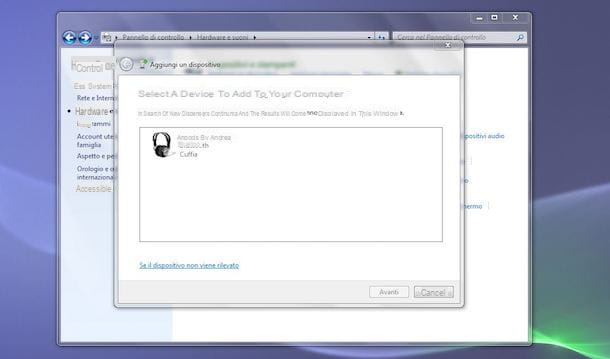
Para concluir, quiero explicarte cómo activar AirPods en PC. El procedimiento a seguir difiere ligeramente según la versión de Windows instalado en su computadora. De cualquier manera, primero debes preocuparte por activar Bluetooth.
Entonces, si estás usando Windows 10, Haga clic en Botón de inicio (el que tiene el bandera de windows) que encuentras en el barra de tareas y seleccione el icono de ajustes (el que tiene el rueda de engranaje) en el menú que aparece. En la ventana que se abre en el escritorio, elija el elemento Dispositivos, entonces eso Bluetooth y otros dispositivos desde la barra lateral izquierda y sube En el interruptor debajo del artículo Bluetooth: presente a la derecha.
A continuación, haga clic en el botón Agregar Bluetooth u otro dispositivo y seleccione la redacción Bluetooth:. En este punto, tome el patria potestad de los AirPods con los auriculares insertados en el interior, abra el cubierta y acérquelo lo más posible a la PC, luego presione y mantenga presionada la tecla botón de configuración colocado en la parte posterior de la caja, hasta que elluz indicadora de estado no comienza en blanco parpadeante. Cuando la PC detecte los AirPods, haga clic en ellos icono para establecer la conexión.
Como alternativa a lo que acabo de indicar, o si está utilizando uno versión anterior de Windows, Haga clic en Botón de inicio que encuentras en el barra de tareas y busque / seleccione el enlace para el Panel de control en el menú que se abre. En la ventana que aparece en la pantalla, haga clic en el elemento Hardware y sonido y / o sobre eso Dispositivos e impresoras (dependiendo del tipo de pantalla configurada).
A continuación, toma el patria potestad de sus AirPods con los auriculares todavía insertados en el interior y active el modo de emparejamiento, procediendo de la misma forma que acabo de indicar. Luego haga clic en el botón Añadir dispositivo y espere a que la PC detecte los auriculares, luego seleccione el nombre de los AirPods, presiona el botón adelante, espere a que se establezca la conexión entre el PC y los auriculares y haga clic en el botón cerca.
Cuando lo quieras, puedes desconectar los AirPods de su PC así: si está usando Windows 10, vaya a la sección Configuración> Dispositivos> Bluetooth y otros dispositivos, haga clic en el nombre de los AirPods en la lista debajo de la redacción Auriculares & Altavoces y presiona el botón Desconectar o si tu quieres disociarli completamente, en eso Eliminar.
Como alternativa al procedimiento que se acaba de describir o si está utilizando uno versión anterior de Windows, ve a la sección Panel de control> Hardware y sonido y / o dispositivos e impresoras, luego haga clic derecho enIcono de AirPods que encuentras en la lista de dispositivos y selecciona la opción Retire el dispositivo.
Cómo activar AirPods
























